يقوم نظام النشغيل OS X بحفظ كافة الشبكات اللاسلكية Wi-Fi التي تقوم بالاتصال بها، هذا الأمر جيد جداً حيث لن تضطر لإدخال بيانات التسجيل في الشبكة في كل مرة تريد فيها الاتصال بالانترنت.
لكن على الجانب الآخر قد يؤدي إلى حدوث بعض المشاكل والارتباكات مثل التسجيل تلقائياً في شبكة لا ترغب بالاتصال بها، أو ربما تتصل مع شبكة أخرى عند غياب إشارة شبكتك الخاصة لفترة قصيرة، وتبقى متصلاً بالشبكة الاخرى التي قد تكون ضعيفة الإشارة.
شرحنا في درس سابق طريقة إلغاء الاتصال التلقائي في شبكة لاسلكية في نظام ماك ونقدم لكم اليوم طريقة إضافة وإزالة شبكة لاسلكية في ماك OS X وذلك من خلال إضافة وإلغاء شبكة اتصال.
قد يكون من المناسب دائماً القيام بعملية ترتيب شبكات الاتصال التي يتم تسجيلها تلقائياً وإجراء المزيد من التخصيص.
إضافة وإزالة شبكة لاسلكية يدوياً في نظام ماك OS X
إزالة شبكة:
للبدء افتح تفضيلات الشبكة Network preferences وانقر على زر “Advanced”
اختر تبويب Wi-Fi في نافذة Advanced واختر الشبكة التي ترغب إزالتها بالنقر على زر “-”
يمكنك تحديد أكثر من شبكة معاً عن طريق الضغط المستمر على زر “Command” وتحديد الشبكات الأخرى.
عند اختيار الإزالة ستظهر لك رسالة تأكيد، انقر “Remove” لإزالة الشبكة من قائمة الشبكات المحفوظة.
إضافة شبكة
يمكنك أيضاً إضافة شبكة، مثلاً في حالة رغبتك بإضافة شبكة خاصة مخفية، وذلك بكل بساطة من خلال النقر على زر “+” في النافذة السابقة وإدخال المعلومات المطلوبة.
ستحتاج لإدخال اسم الشبكة SSID واختيار نوع الأمان مثل (WEP, WPA/WPA2, الخ).
عند الاتصال بهذه الشبكة ستتم مطالبتك بكلمة المرور إذا كانت محمية بكلمة مرور، وسيتم حفظ هذه الشبكة في قائمة الشبكات المحفوظة.
مدرسة زاد – زاهر هاشم









































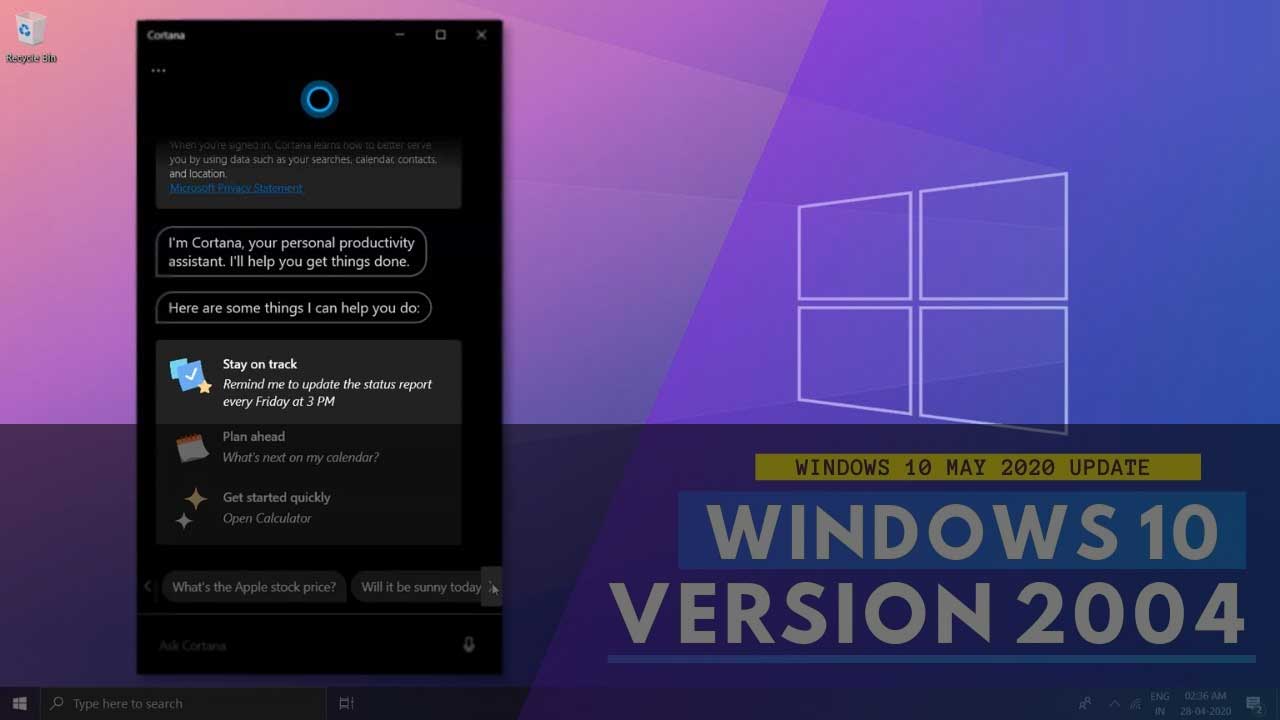

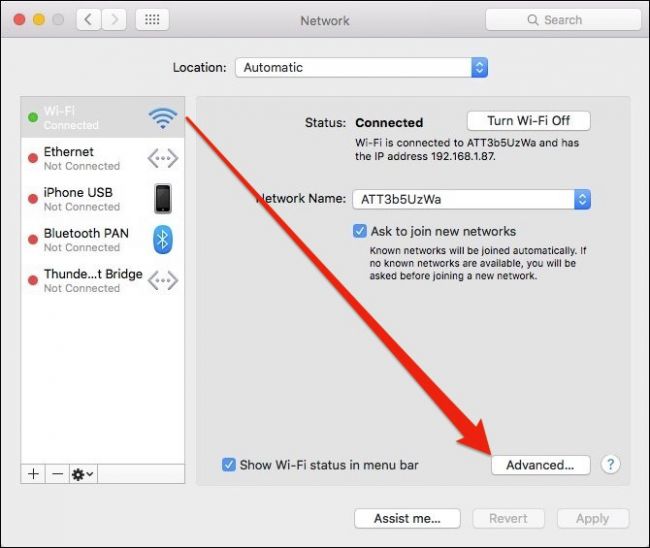
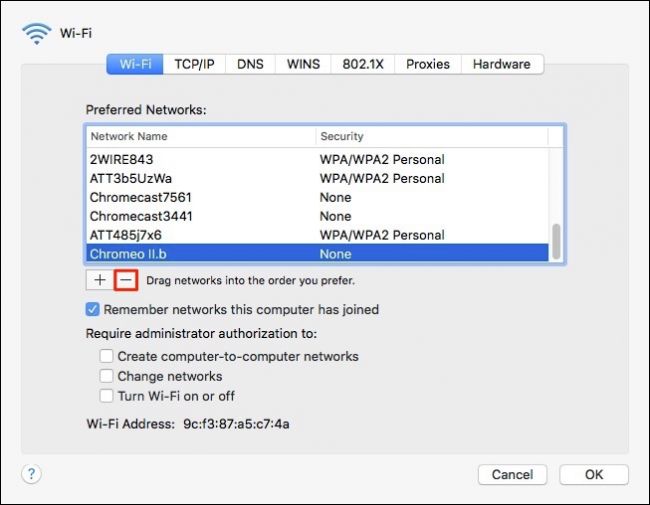
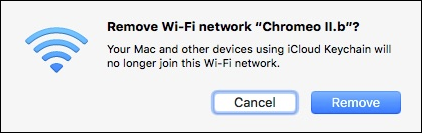
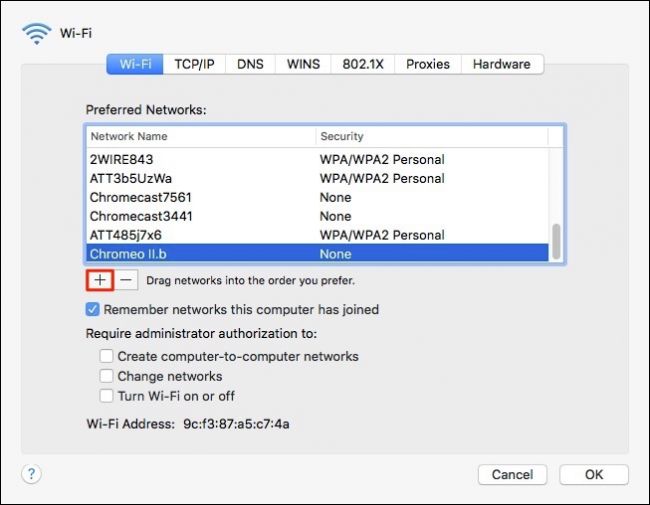
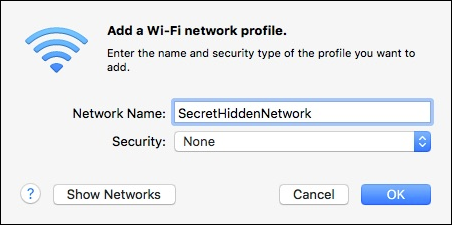


شكرا لك استاذ زاهر على هذه المعلومات الرائعة .. بالتوفيق إن شاء الله